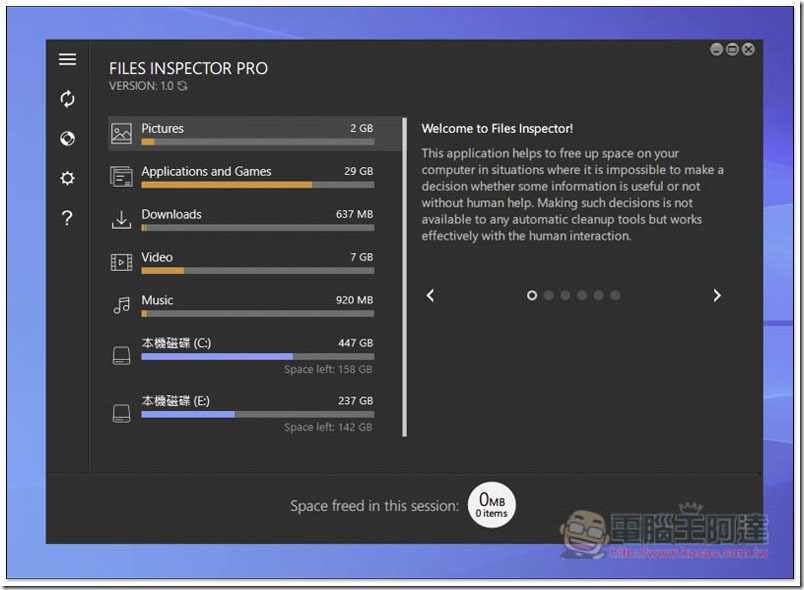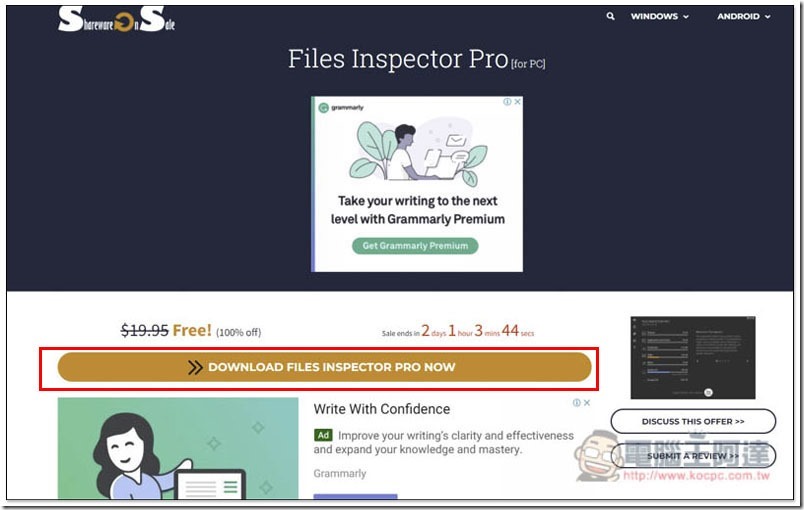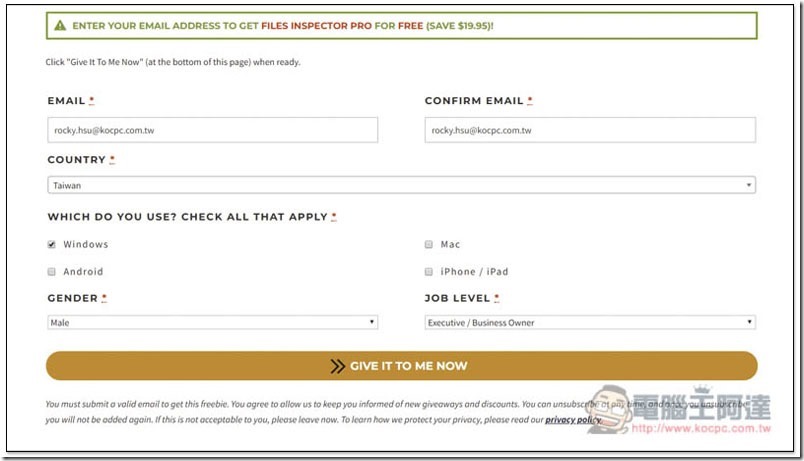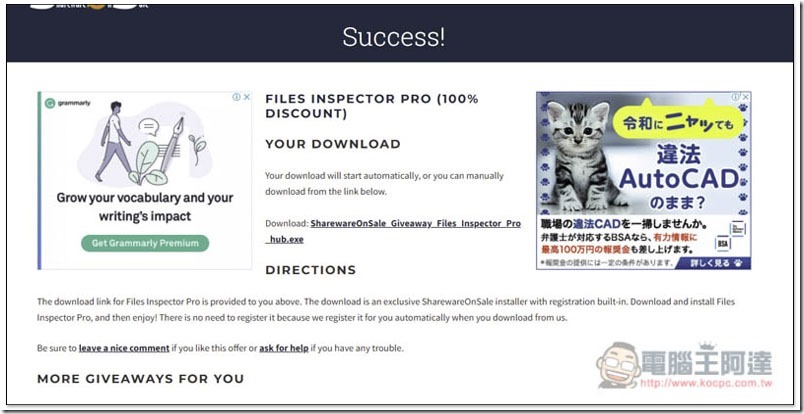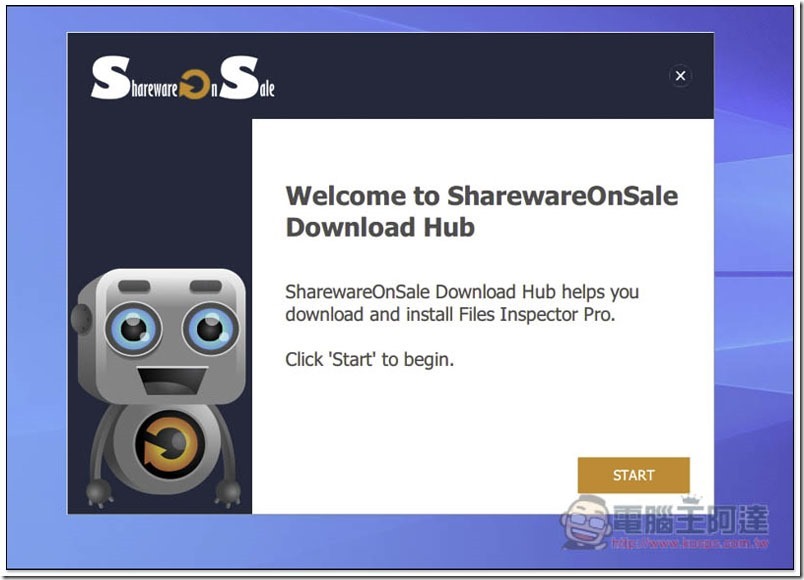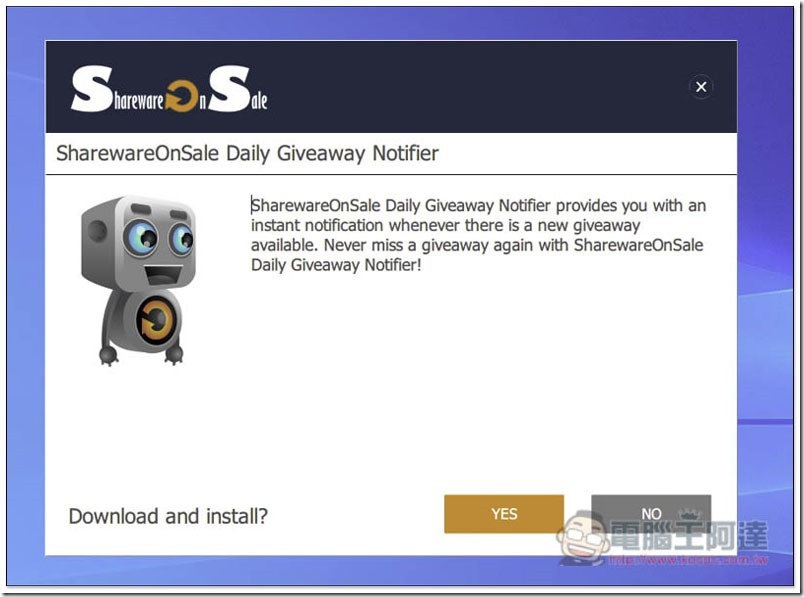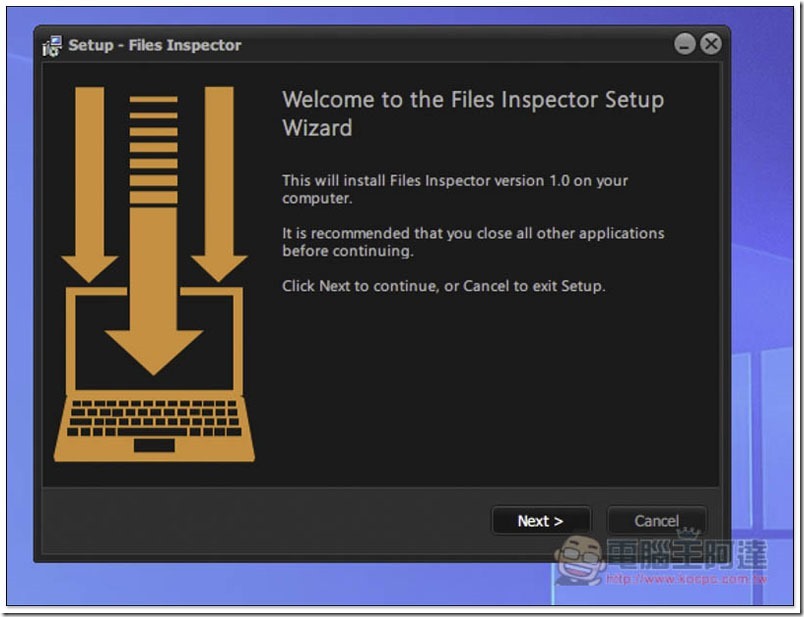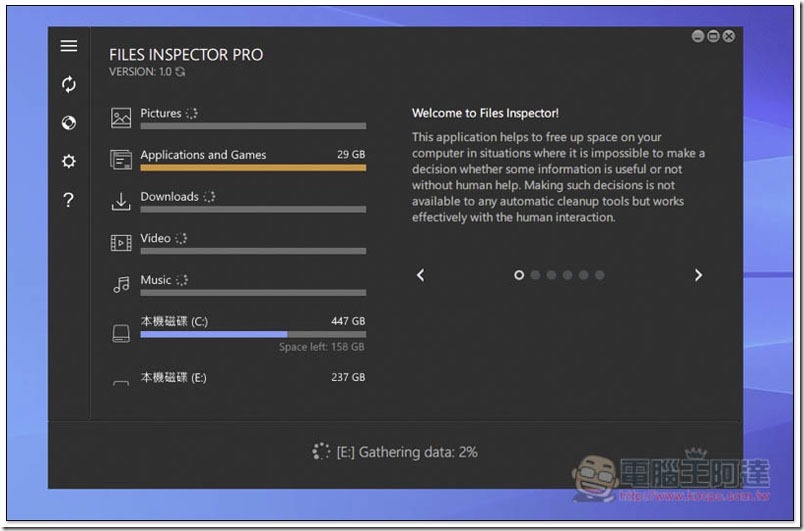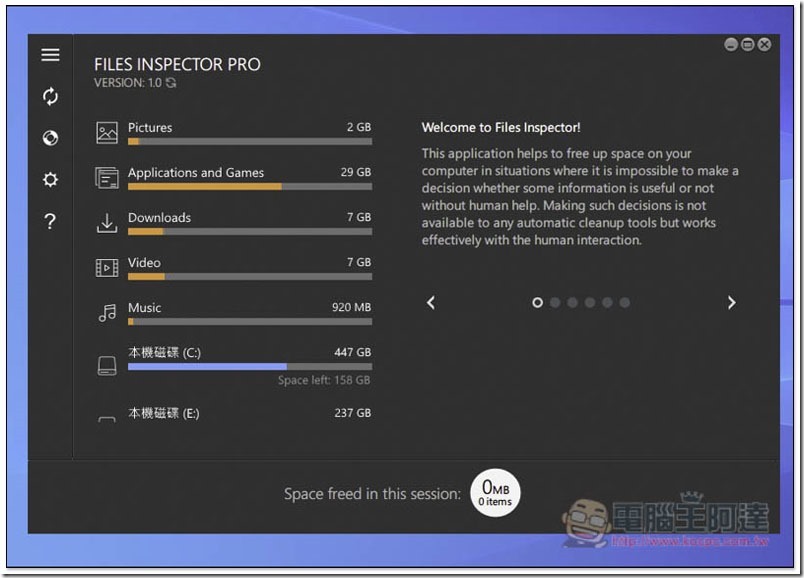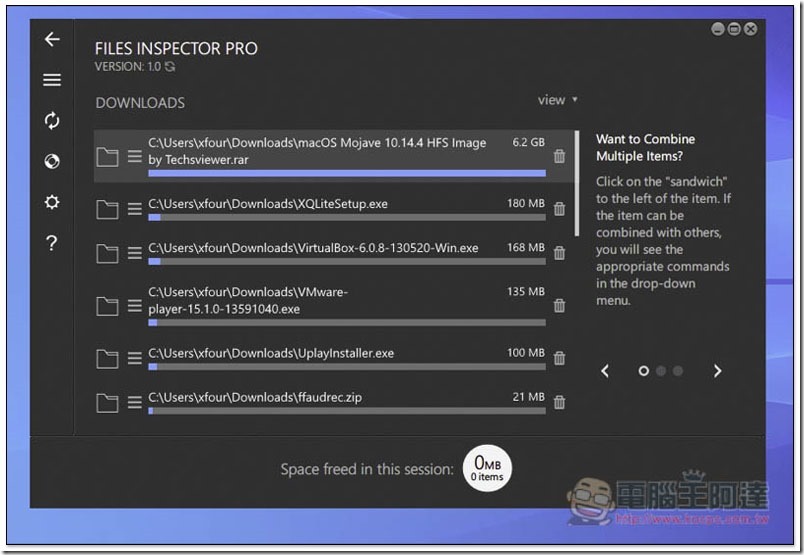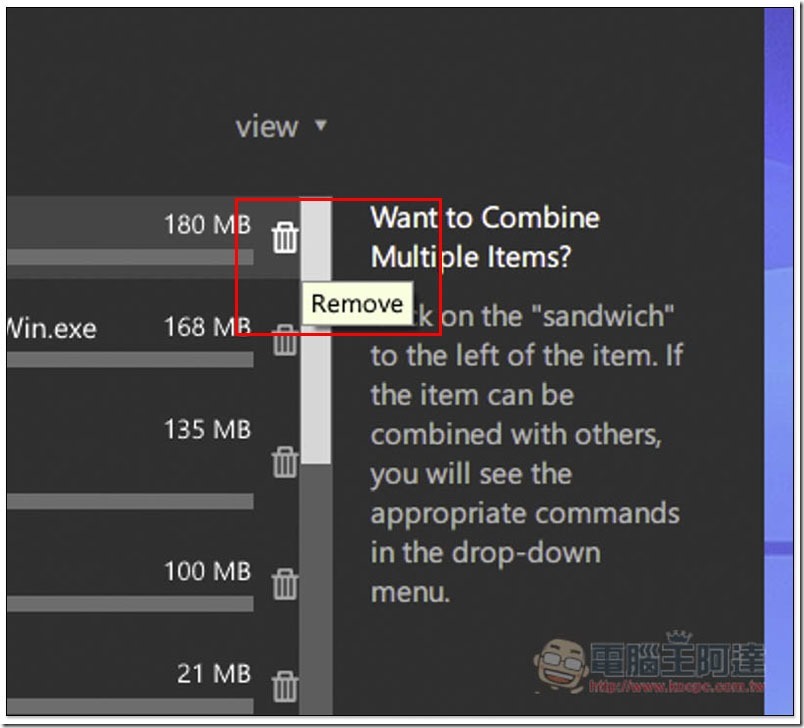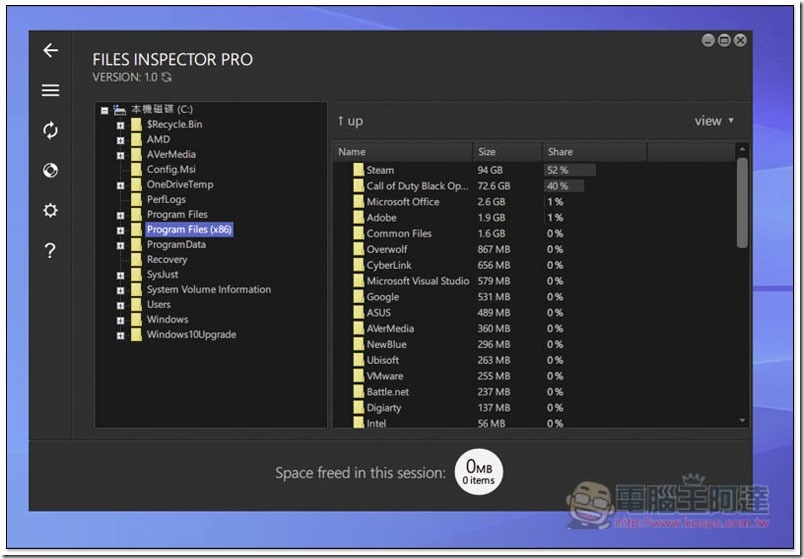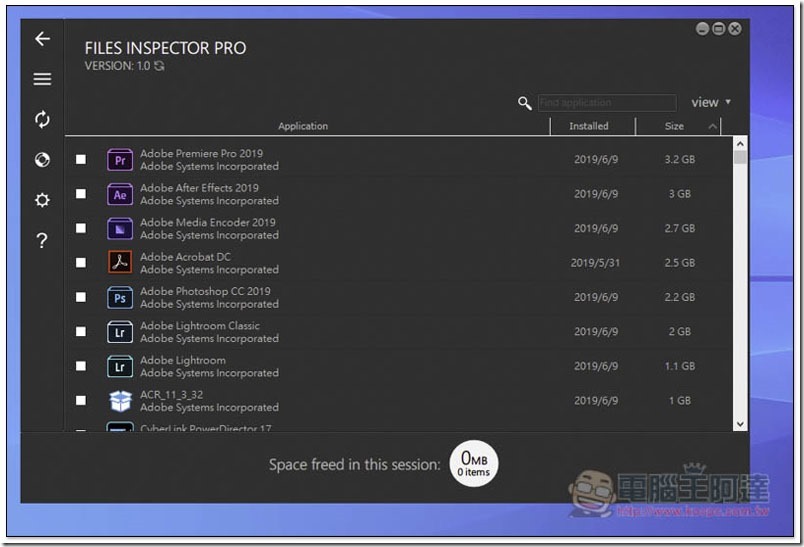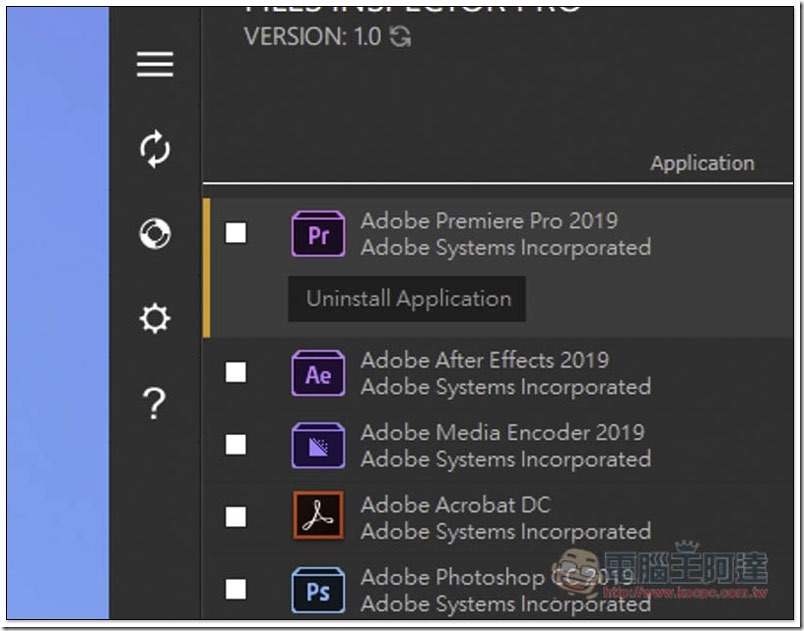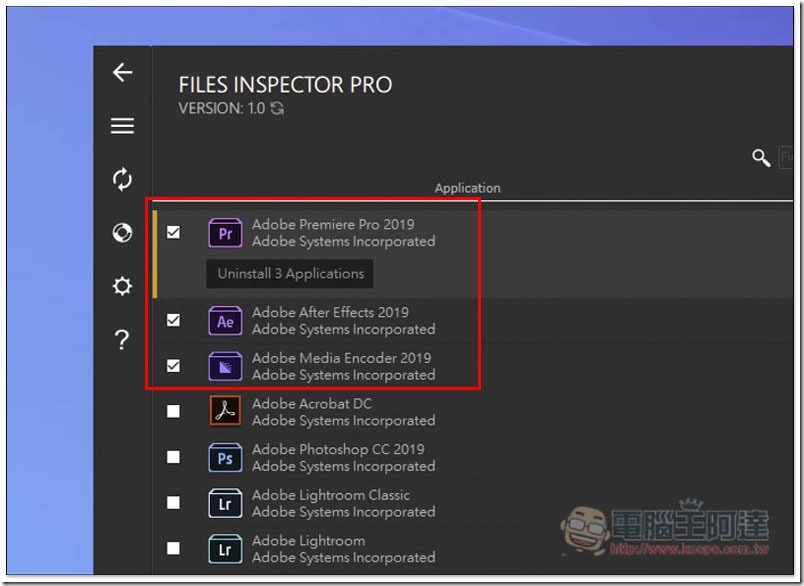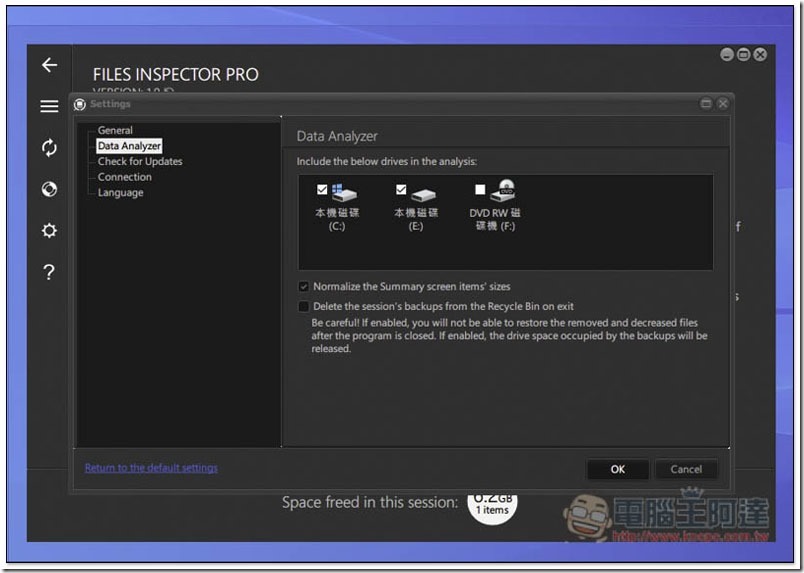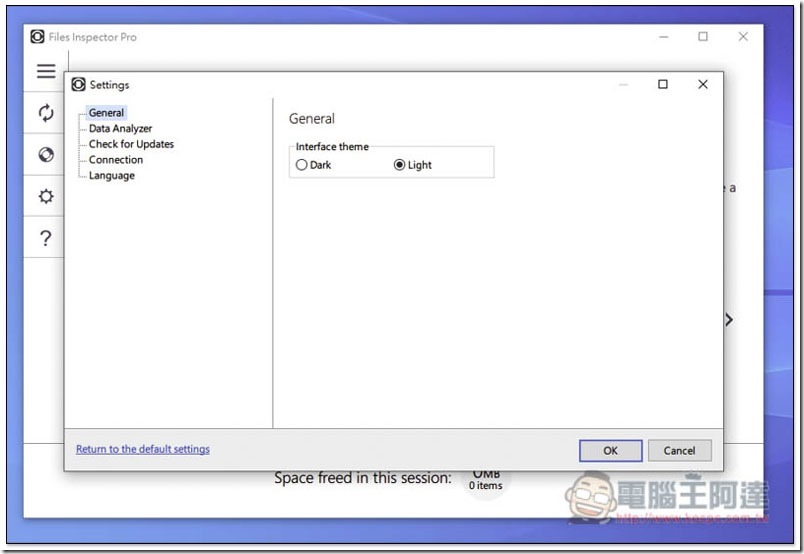Windows 用久之後,一定會碰到空間不足的情況,過去你應該都是到常用的資料夾找有沒有什麼無用的大檔案,或是打開應用程式移除工具,把沒在用的應用程式給刪除,來解決這困境,但這其實會花上不少時間。而最近在知名限免平台上,就有一套還不錯用的 Files Inspector Pro 專業檔案分析工具正處於限免狀態,能快速分析硬碟裡所有檔案,並且依據容量大小進行排列,已安裝的應用程式也一樣,而且還能直接在這工具裡刪除,讓你輕輕鬆鬆就能騰出更多硬碟空間,原價 19.95 美金 (約新台幣 600 元),只剩下約兩天的時間,有需要的人可要好好把握阿!
Files Inspector Pro 專業檔案分析工具限免下載與使用介紹
點我進入 Sharewareonsale 限免活動頁面厚,按下方的 DOWNLOAD FILES INSPECTOR PRO NOW。下載後個人永久免費使用,可使用在兩台電腦。支援的作業系統為 Windows 7, 8/8.1 與 Windows 10:
填入你的 EMAIL 地址、選擇國家、Windows、性別以及職位,完成後舊案下方的 GIVE IT TO ME NOW:
就會開始下載:
而下載後的檔案為 Sharewareonsale Download Hub 小工具,會利用這套下載真正的 Files Inspector Pro 安裝檔:
這步驟是問你要不要安裝 Sharewareonsale 的限免活動通知,不想要的人記得按 NO:
安裝檔下載完後,按 Install Now 就會開始安裝,如果你想把安裝檔儲存起來,記得把下方的 Save installer to my computer in 文件 folder 打勾:
就一直照著畫面按下一步即可:
下方就是它的使用介面,每次打開都會開始分析你電腦裡的檔案,基本上幾秒鐘就會完成,不用等太久時間:
完成後左側就會列出你主要資料夾 (圖片、應用程式與遊戲、下載、影片、音樂),以及硬碟目前所使用的容量:
已下載資料夾來說,點入之後就會列出所有檔案,並依據容量大小進行排列,一眼就能知道大檔案有哪些:
而沒在用的檔案,按右側垃圾桶圖示就會直接丟到電腦裡的垃圾桶中:
硬碟部分的顯示畫面如下,也一樣會依據資料夾的容量大小來排列:
應用程式與遊戲,除了會顯示容量大小外,也會有安裝的日期:
點選想刪除的應用程式後,下方就會出現 Unistall Application 的移除功能:
也能一次勾選多個進行刪除:
設定選項裡可以選擇要分析的硬碟,預設全部都打勾,除了光碟機外:
支援一般與暗黑兩種顯示模式:
補充資料
Files Inspector Pro 限免下載活動網址:點我前往